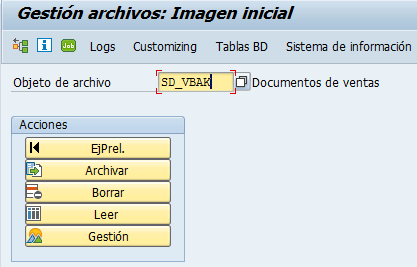En esta serie de artículos hablamos sobre el archivado en SAP. Mostraremos cuáles son los pasos necesarios para archivar y leer registros en SAP.
En el primer artículo veremos qué tipo de objetos se pueden archivar y los pasos previos que hay que dar para que el archivado y su posterior lectura de información funcionen de la manera que queremos.
Llega un momento en el que una tabla de la base de datos puede llegar a contener una enorme cantidad de registros y como resultado las consultas se hacen demasiado largas como para que sean eficientes.
Mediante archivado en SAP, lo que queremos conseguir es que los registros que nosotros deseemos conservar sean almacenados en un fichero desde el cual la información siga siendo accesible. Al mismo tiempo, queremos que esos registros desaparezcan de las tablas de la base de datos para aligerar las consultas.
El archivado puede realizarse de cualquier tipo de objeto:
- Ventas y Distribución (SD)
- Gestión de Materiales (MM)
- Ejecución de logística (LE)
- Gestión de Almacenes (WM)
- Mantenimiento de Planta
- Servicio al Cliente (PM/CS)
- Planificación de la producción (PP)
- …
Archivado de Orden de Ventas (Sales Order)
Durante esta serie de artículos realizaremos un archivado en SAP de una orden de ventas.
La transacción utilizada para los archivados es SARA.
Preparar el archivado
Por defecto SAP nos da unas infoestructuras preparadas para poder mostrar la información una vez archivada.
Existe la posibilidad de crear nuestras propias infoestructuras o modificar las existentes, para los catálogos de campos (field catalogs) que encajen con el tipo de objeto que queremos archivar. Los catálogos de campo queremos utilizar se pueden determinar a partir de la próxima tabla.
| Tipo de Objeto | Objeto de Archivo | Field Catalog |
| Consulta Cliente | SD_VBAK | SAP_SD_VBAK_001 SAP_SD_VBAK_002 |
| Cita Cliente | ||
| Órdenes de Venta | ||
| Devoluciones | ||
| Solicitud de nota de crédito | ||
| Solicitud de nota de débito | ||
| Acuerdo de Programación | ||
| Contrato | ||
| Contrato Grupal | ||
| Entrega Posterior | ||
| Entrega | RV_LIKP | SAP_RV_LIKP_001 SAP_RV_LIKP_002 |
| Entrega Entrante | ||
| Documento de facturación detallado del cliente | SD_VBRK | SAP_SD_VBAK_001 SAP_SD_VBAK_002 |
| Lista de Facturas | ||
| Actividad de Ventas | SD_VBKA | SAP_SD_VBKA01 |
| Solicitud de Compra | MM_EBAN | SAP_MM_EBAN_001 |
| Orden de Compra | MM_EKKO | SAP_MM_EKKO_001 |
| Documento de material | MM_MATBEL | SAP_MM_MATBEL01 SAP_MM_MATBEL02 |
| Documento de factura | MM_REBEL | SAP_MM_REBEL01 |
| Unidad de manipulación | LE_HU | SAP_LE_HU |
| Documento de envío | SD_VTTK | SAP_SD_VTTK_001 SAP_SD_VTTK_002 |
| Requisitos de la transferencia | RL_TB | SAP_RL_TB |
| Orden de transferencia | RL_TA | SAP_RL_TA |
| Orden de servicio y mantenimiento | PM_ORDER | SAP_PM_ORDER |
| Notificación de servicio | SM_QMEL | SAP_SM_QMEL |
| Notificación de mantenimiento | OM_QMEL | SAP_PM_QMEL |
| Confirmación de orden y mantenimiento | PM_QMEL | SAP_PM_RUECK |
| Orden de Producción | PP_ORDER | SAP_PP_ORDER001 SAP_PP_ORDER002 |
| Confirmación de orden de producción | PP_ORDER | SAP_PP_RUECK |
Para preparar el archivo de la estructura info hay dos opciones:
Desde la transacción SARA -> Sistema de información ->Customizing
Desde la transacción SARI -> Customizing
Según el tipo de objeto y el objeto de archivo elegiremos la estructura info archivo a modificar.
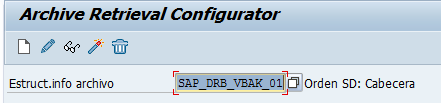
En este paso elegimos los campos que más adelante queremos visualizar.
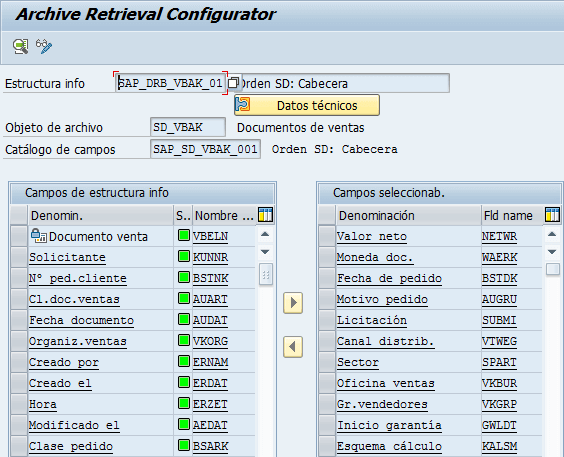
En caso de que hayamos modificado la infoestructura del objeto SAP o creado una nueva, tenemos que activarla pulsando el botón ![]() .
.
Si se han realizado modificaciones en la estructura info después del archivado y borrado hay que activarlo de nuevo. Para ello acudimos a la transacción SARI -> ![]()
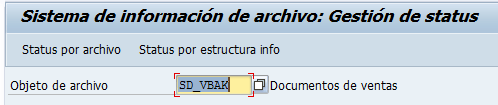
Elegimos cualquiera de las dos opciones y pulsamos ![]() .
.
Una vez lista la preparación previa al archivado en SAP, en próximos artículos se continuará con el proceso de archivado y borrado.
Más información:
Quizas te pueda interesar
Apps que agilizan tu almacén MM
Además de las aplicaciones dirigidas al módulo de gestión de almacenes de SAP, en Oreka IT también hemos desarrollado aplicaciones útiles para el módulo de MM. En este artículo se detallará el funcionamiento de las aplicaciones que en OREKA IT se han desarrollado...
Aplicaciones logísticas:
Control de Stocks y Movimientos manuales
Actualmente, el uso del módulo de Warehouse Management (WM) en SAP puede resultar poco intuitivo para muchos usuarios, especialmente en tareas operativas diarias. Para mejorar esta situación, se ha tomado la decisión de desarrollar nuevas aplicaciones que hagan más...
Contribución SCRAP
Solución para cumplir con las obligaciones legales la gestión sostenible de residuos y la promoción de la economía circular. En Oreka IT hemos creado este desarrollo a medida que da solución al Real Decreto 1055/2022 que se enmarca dentro de las políticas de la Unión...